Google은 날씨 알림 및 알림을 Android 스마트폰에 직접 제공하는 귀중한 서비스를 제공합니다. 이러한 알림은 오늘 출퇴근 방법과 우산을 휴대해야 하는지 여부를 결정하는 데 도움이 될 수 있습니다. 이러한 날씨 알림은 여행이나 소풍을 계획할 때도 유용합니다. 그러나 Google에서 푸시하는 많은 알림으로 인해 이러한 날씨 알림은 평소보다 더 빨리 배터리를 소모하기 시작했습니다. 또한 무언가를 하고 있을 때 이러한 경고가 팝업되어 소음을 발생시키는 것을 원하지 않을 것입니다. 다음은 Android 스마트폰에서 날씨 알림 및 알림을 끄는 방법에 대한 몇 가지 빠르고 편리한 방법입니다.
면책조항 :사이클론과 만조가 발생하기 쉬운 해안 지역에 거주하는 사람들을 위해 날씨 경보를 비활성화하는 것은 절대 권장되지 않습니다.
날씨 경고 및 알림을 끄는 방법
방법 1:날씨 알림을 사용하지 않도록 Google 알림을 끕니다.
날씨 알림을 끄는 가장 편리한 방법 중 하나는 Android 스마트폰에서 Google 앱의 몇 가지 설정을 변경하는 것입니다. 이를 위한 단계는 다음과 같습니다.
1단계 :설정을 탭하고 옵션 목록에서 '앱 및 알림'을 선택합니다.
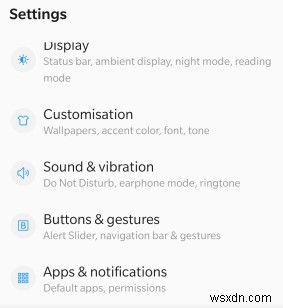
2단계 :다음으로 '모든 앱 보기'를 탭합니다.
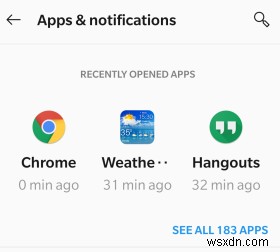
3단계 :이제 Google 앱을 찾을 때까지 아래로 스크롤하고 탭합니다.
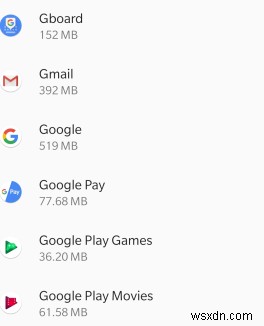
4단계 :새 창에서 알림을 탭하면 긴 알림 목록이 표시됩니다. 날씨 경보를 비활성화하려면 해제해야 하는 날씨와 관련된 세 가지 알림이 있습니다.
- 현재 기상 조건
- 중요한 변화에 대한 날씨 알림
- 일일 날씨 예보
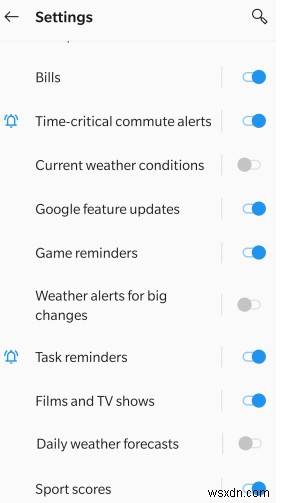
이 세 가지 설정을 끄면 Android 스마트폰에서 날씨 알림이 꺼집니다.
방법 2. 기타 알림 끄기
Google의 날씨 알림을 비활성화하는 위의 방법을 시도했지만 여전히 특정 날씨 알림을 수신하는 경우 이 문제를 해결할 수 있는 다른 방법이 있습니다. 이는 Google에서 일부 날씨 알림을 다른 알림으로 보낼 수 있고 날씨 알림 카테고리에 속하지 않기 때문에 발생합니다. 기타 알림을 끄려면 다음 단계를 따르세요.
1단계: 스마트폰에서 Google App 아이콘을 검색하고 세게 누르고 팝업 메뉴가 나타날 때까지 보류를 해제하지 마십시오.
2단계 :이제 앱 정보라고 표시된 (i) 아이콘을 탭하면 새 창이 열립니다.
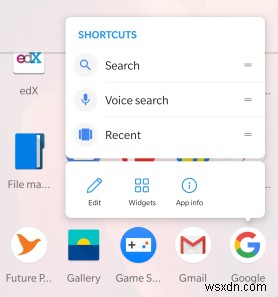
3단계 :그런 다음 알림을 클릭합니다.
4단계: 아래로 스크롤하면 해제해야 하는 기타 옵션을 찾을 수 있습니다.
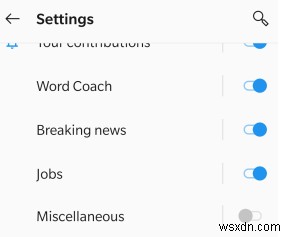
이 옵션을 비활성화하면 Android 스마트폰에 남아 있는 모든 날씨 알림이 자동으로 꺼집니다.
방법 3. Google 어시스턴트 루틴 끄기
Google은 설정이 켜져 있는 경우 사용자에게 날씨 알림도 제공하는 방식으로 Google 어시스턴트 루틴을 설계했습니다. 날씨 알림을 끄기 위해 Google 어시스턴트 설정을 확인하고 비활성화하는 단계는 다음과 같습니다.
1단계: Google 앱을 실행하고 오른쪽 하단 모서리에 있는 "더보기" 아이콘을 누릅니다.
2단계: 이제 설정을 찾아 탭합니다.
3단계 :옵션 목록에서 Google 어시스턴트를 선택합니다.
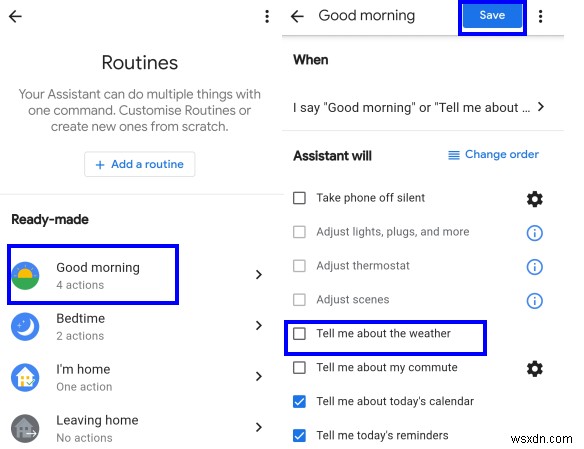
4단계 :어시스턴트 탭을 탭하세요.
5단계 :하단에 위치한 루틴을 선택하세요.
6단계 :다음으로 좋은 아침을 탭합니다.
7단계 :여기에는 많은 옵션이 있습니다. '날씨에 대해 알려주세요' 옵션을 선택 취소합니다.
8단계 :마지막으로 오른쪽 상단의 저장을 누르는 것을 잊지 마세요.
방법 4:Google 알림 완전히 끄기
위의 세 단계를 수행하면 Android 스마트폰에서 날씨 알림이 꺼집니다. 그러나 Google이 여전히 이러한 날씨 알림을 보낼 방법을 찾고 있다면 Google 알림의 일부가 아닌 전체를 끌 수 있습니다. 날씨 알림을 비활성화하는 단계는 다음과 같습니다.
면책 조항: Google 앱의 알림을 끄면 날씨 알림이 꺼질 뿐만 아니라 알림, 결제 등과 같은 다른 알림도 비활성화됩니다.
1단계 :Google 앱 아이콘을 찾아 길게 탭합니다.
2단계 :메뉴에서 원 안에 작은 알파벳 'I'가 표시된 앱 정보 아이콘을 탭합니다.
3단계 :이제 알림을 선택하고 탭합니다.
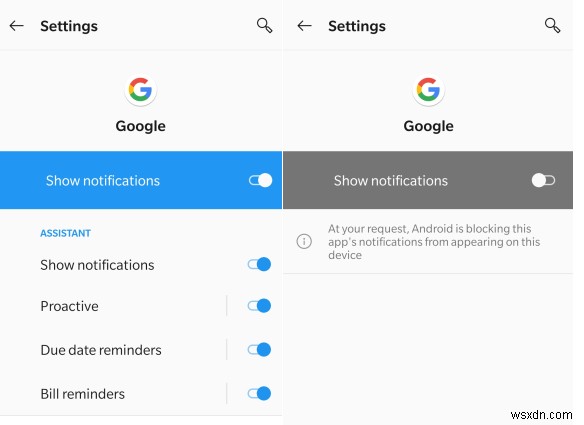
4단계 :여기에서 알림 표시를 해제해야 합니다.
이 옵션은 Google에서 들어오는 모든 알림을 비활성화하므로 마지막이자 최종 접근 방식으로 간주되어야 합니다. 하지만 Android 스마트폰에서 날씨 알림을 끄는 데는 확실히 작동합니다.
방법 5:설치된 경우 타사 날씨 앱의 알림 및 알림 끄기
스마트폰에 타사 날씨 애플리케이션이 설치되어 있는 경우 날씨 알림을 비활성화하는 단계는 다음과 같습니다.
1단계 :날씨 앱 아이콘을 길게 누른 후 탭합니다. 앱 정보 아이콘을 클릭합니다.
2단계 :앱 정보 페이지에서 알림을 선택합니다.
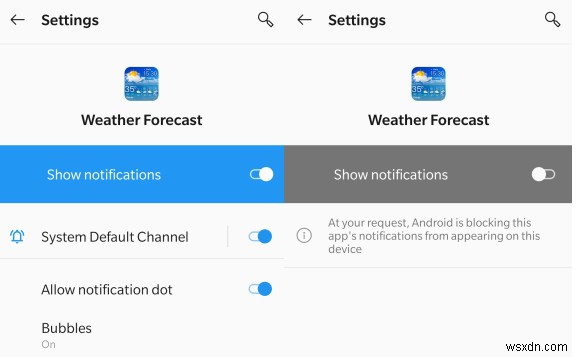
3단계: 토글 버튼을 왼쪽으로 밀어 모든 알림을 끕니다.
안드로이드 스마트폰에서 날씨 알림 및 알림을 끄는 방법에 대한 마지막 말씀
기상 경보는 악천후 시 도움이 될 수 있으므로 끄지 않는 것이 좋습니다. 그러나 일정 시간 동안 사용하려는 경우 위의 방법을 사용하여 날씨 알림을 비활성화할 수 있습니다. 전체 Google 알림을 끄고 한가해지면 활성화합니다. 이것은 내 안드로이드 스마트폰에서 전천후 알림을 끄는 데 도움이 됩니다.
소셜 미디어(Facebook, Instagram, YouTube)에서 팔로우하세요. 질문이나 제안 사항이 있으면 아래 의견 섹션에 알려주십시오. 우리는 해결책을 가지고 당신에게 다시 연락하고 싶습니다. 기술과 관련된 일반적인 문제에 대한 솔루션과 함께 팁과 트릭을 정기적으로 게시합니다.
추천 자료:
Android P의 주변 디스플레이에서 날씨를 얻는 방법
PC에서 사용할 수 있는 6가지 최고의 Windows 10 날씨 위젯
2020년 최고의 Mac용 날씨 앱 7개(무료 및 유료)
iPhone용 최고의 날씨 앱 15개
